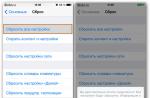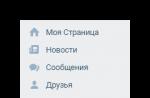Attraverso grandi sforzi e l'ammodernamento della produzione, Apple ha compiuto progressi significativi nell'inventare le ultime ammiraglie dal design perfetto con caratteristiche high-tech, aumentando al contempo il rilascio di dispositivi innovativi compatibili tra loro e con altri personal computer e smartphone. In precedenza, l'iPhone di Apple poteva sincronizzarsi con un PC utilizzando un cavo USB fornito con il dispositivo in vendita. Tuttavia, ulteriori tecnologi hanno inventato un metodo di sincronizzazione (interazione) dei dispositivi iOS collegandosi al Wi-Fi con altri computer di altri sistemi operativi, come MAC o Windows. Spesso gli utenti fanno una semplice domanda: come collegare un iPhone a un computer, qual è la sincronizzazione di un iPhone con un computer?
Come connettere e sincronizzare iPhone con il computer? Puoi parlare dei diversi metodi per connettere iPhone al PC. Ad esempio, collegando un iPhone con iTunes a un computer tramite un cavo USB e collegando un iPhone senza iTunes a un computer tramite un router Wi-Fi.
In futuro, Apple vuole introdurre nuovi modi di connessione che supereranno le nostre aspettative, ma per ora diamo un'occhiata a un paio di opzioni ben note e pratiche che spiegano come sincronizzare un iPhone e un computer. Entrambe le opzioni presentano una serie di svantaggi e vantaggi. Soffermiamoci su questo in dettaglio.
All'inizio, l'iPhone, al momento della vendita, includeva un cavo USB che ha una doppia funzione: come caricabatterie e come dispositivo per la sincronizzazione con un PC o un altro dispositivo.
Consideriamo l'opzione di come collegare un iPhone a un computer con Windows 7. Qualsiasi iPhone 4s, 5, 5S, 6, 6S, 7 può essere sincronizzato con questo sistema operativo per PC.
Strumenti di origine per la sincronizzazione: PC, cavo USB, sistema operativo Windows, Apple iPhone e app iTunes di Apple installata sul PC.
L'ultima versione di iTunes può essere scaricata sul tuo PC tramite il server Apple. Se non installi questo programma sul tuo computer, il tuo iPhone verrà letto dal computer come un'unità flash in modalità di lettura dei file. In questo caso, le operazioni che puoi eseguire sono solo la copia di foto e video su un PC.
Colleghiamo l'iPhone al computer tramite un cavo USB, quindi è necessario aprire ed eseguire il programma aytyuns sul PC.
Quali opportunità avrà l'iPhone se sincronizzato con un computer? Sincronizzando questi due dispositivi tramite un cavo USB o utilizzando iTunes, sarà possibile creare e salvare copie dei dati di backup da un iPhone a un PC, sincronizzare i contatti, trasferire tutti i contenuti di un iPhone: foto, filmati, note personali, messaggi, calendari, note, registratori vocali e molto altro. ... Collegandoti a un PC, puoi mettere le cose in ordine nel tuo iPhone rimuovendo tutti i vecchi giochi o applicazioni non necessari e sbloccarne i contenuti.
Questo tipo di connessione consente a due dispositivi sincronizzati di funzionare alla massima velocità. Non dovrai aspettare molto per trasferire i file se utilizzi la versione avanzata di USB 3.0 invece di USB 2.0. Questo tipo di sincronizzazione è utile quando non è disponibile una rete Internet.

Qual è il bello di trasferire dati da iPhone a PC tramite cavo USB? Nella possibilità di ripristinare il software del tuo smartphone al suo stato originale, se necessario, la possibilità di pulire completamente il sistema nell'iPhone, correggere vari errori software del dispositivo, aggiornare il suo sistema. Puoi anche preparare il tuo iPhone per la vendita.
Connessione wireless Wi-Fi
Come accennato in precedenza, puoi sincronizzare in modalità wireless il tuo iPhone e PC se disponi di una connessione Internet. Non hai bisogno di un cavo per questo. Abbiamo bisogno di un altro dispositivo: un router che trasmette Internet wireless a entrambi i dispositivi. In questo modo puoi sincronizzare iPhone 4S e versioni successive.

Come sincronizzare iPhone 5 tramite Wi-Fi? La regola principale sarà quella di connettere un Internet comune per diversi dispositivi. In questo caso, la velocità di trasferimento dei dati deve essere molto elevata rispetto al primo metodo.
Una differenza importante è che non è necessario attendere la fine del processo di trasferimento dei file e puoi lasciare il punto in cui termina la portata della rete o del bluetooth con l'iPhone.
La procedura per questo tipo di connessione è molto semplice. Accendiamo il router Internet, avviamo entrambi i dispositivi nel suo raggio d'azione. Accendiamo l'iPhone e configuriamo Internet tramite Wi-Fi. Nelle "Impostazioni" dell'iPhone, seleziona la funzione "Generale", quindi "Sincronizza iTunes su WI-FI" e fai clic sul comando "Sincronizza ora".

Eseguiamo azioni simili dal PC: accendi e connettiti alla rete Wi-Fi. Sul computer troviamo l'ultima versione aggiornata di iTunes e avviamo il processo di sincronizzazione dei dati tra due dispositivi in rete. Se vogliamo riprodurre questo processo un'altra volta, il PC ricorderà come entrare e si collegherà automaticamente all'iPhone se iTunes è acceso.

Non dimenticare di connetterti tramite USB dall'iPhone, per abilitare questo tipo di sincronizzazione tramite Wi-Fi selezionando la casella di controllo nelle impostazioni dell'applicazione iTunes. Ora puoi dimenticare il cavo.
A volte ci sono problemi associati alla mancanza di accesso al Wi-Fi gratuito. In questo caso, come modem può essere utilizzato un Iphone che soddisfa determinati requisiti di sistema e utilizza la comunicazione cellulare dell'operatore che fornisce il servizio modem su questo dispositivo. Solo allora creerà un punto di accesso Internet portatile e sarà in grado di distribuire il Wi-Fi ad altri dispositivi, oltre a utilizzare cavi Bluetooth e USB. L'impostazione delle funzioni non richiede molto tempo, a differenza dei router.
In precedenza, per questi scopi, era necessario installare software aggiuntivo, ora tutte le funzioni necessarie sono in iOS standard, il che rende facile e veloce l'abilitazione, la configurazione e il funzionamento. Ma allo stesso tempo, devi ricordare che lavorando in modalità modem, Iphone si scarica molto più velocemente, quindi dopo aver terminato il lavoro, devi disattivare la funzione "Modalità modem".
Come distribuire Internet da un Iphone
Iphone, che è dotato di un modulo cellulare e dispone di una connessione a Internet mobile, sarà in grado di distribuire Internet ad altri dispositivi. Se disponi di un piano dati illimitato o a basso costo, non sei nei guai. Molto spesso la fatturazione viene effettuata in base al volume di informazioni scaricate e trasmesse, il che porterà rapidamente il tuo saldo a zero. Per utilizzare il tuo iPhone come modem, devi prima assicurarti che Dati cellulare e Abilita 3G/4G LTE siano abilitati. Per fare ciò, vai alla scheda "Impostazioni" e seleziona "Cellulare". Quindi, vai all'opzione "Modem Mode" e abilita questa funzione. Il sistema potrebbe chiederti di attivare il Bluetooth per questo. Sullo schermo del telefono si accenderà un messaggio sulla funzione "Modalità modem".  Resta solo da specificare la password per la connessione Wi-Fi e iniziare a distribuire Internet. Si raccomanda che la password contenga almeno 8 caratteri. Questi includono lettere inglesi maiuscole e minuscole, numeri e segni di punteggiatura. Con questi semplici passaggi, puoi connetterti a Internet da un computer o altri dispositivi basati su Windows, Android o Linux. La funzione Wi-Fi viene disabilitata automaticamente se si disconnettono tutti i dispositivi connessi dall'hotspot.
Resta solo da specificare la password per la connessione Wi-Fi e iniziare a distribuire Internet. Si raccomanda che la password contenga almeno 8 caratteri. Questi includono lettere inglesi maiuscole e minuscole, numeri e segni di punteggiatura. Con questi semplici passaggi, puoi connetterti a Internet da un computer o altri dispositivi basati su Windows, Android o Linux. La funzione Wi-Fi viene disabilitata automaticamente se si disconnettono tutti i dispositivi connessi dall'hotspot.
Distribuiamo Internet dall'Iphone tramite un cavo USB
Puoi anche utilizzare il tuo Iphone per distribuire Internet tramite un cavo USB. In questo caso, la perdita di velocità di Internet è esclusa e il telefono non si scarica. Per fare ciò, collega l'Iphone al computer e vai al "Pannello di controllo". Qui selezioniamo la funzione "Rete e Internet" e poi "Visualizza lo stato della rete e le attività". La connessione deve essere attivata, in caso contrario, eseguiamo questa manipolazione. A volte è necessario riavviare il computer per visualizzare la connessione. Nella funzione "Modem mode", è necessario impostare l'opzione su "Solo USB".
Distribuiamo Internet dall'Iphone tramite Bluetooth
Per connetterti a Iphone tramite Bluetooth, devi accoppiarlo con il tuo computer. Il monitor del computer visualizza un codice che viene inserito nell'Iphone per attivare la funzione "Accoppia". Quindi puoi connetterti dal computer al dispositivo. Il telefono visualizzerà il messaggio "Modem mode", che indica la connessione corretta. Per eseguire queste operazioni, potresti aver bisogno della versione corrente di iTunes, se la tua versione è obsoleta, devi reinstallarla. Durante la distribuzione di Internet, il telefono rimane in contatto e ha la capacità di ricevere messaggi SMS e chiamate in arrivo. Durante una conversazione, la connessione Internet viene interrotta e viene ripristinata automaticamente al termine.
iPhone 4 è uno smartphone touchscreen sviluppato dalla società americana Apple. Appartiene alla quarta generazione di iPhone ed è considerato il successore dell'iPhone 3GS. Diamo un'occhiata a come collegare un iPhone 4 a un computer. Questo può essere necessario nei casi in cui è necessario:
- caricare foto, musica, libri o video sulla memoria dell'iPhone;
- trasferire contatti, note;
- ripristinare o aggiornare iOS;
- eseguire il backup dei dati in iTunes e iCloud.
Come collegare iPhone 4: istruzioni
Connessione USB
- Puoi collegare iPhone 4 al computer utilizzando il cavo USB fornito con il tuo dispositivo mobile. Per collegare l'iPhone 4 al PC, collega un'estremità del cavo USB all'iPhone e collega l'altra a una porta USB del computer.
- Ricorda, per trasferire i dati su un computer nel modo più rapido e corretto possibile, la porta USB deve essere dello standard 2.0. Ma non commetterai comunque un errore, poiché il connettore USB non si adatta a nessun'altra porta diversa dalla porta USB.
- Va inoltre tenuto presente che non tutti i connettori possono supportare tale connessione. Ad esempio, quando si utilizza USB 1.0 su un computer, viene spesso visualizzato il seguente messaggio: "Questo dispositivo potrebbe essere più veloce". E potrebbero esserci problemi quando si stabilisce una connessione tra il computer e l'iPhone. Prima di tutto, controlla se il cavo è danneggiato. Prova a utilizzare un connettore diverso o cambia il cavo USB.
- Dopo aver collegato il tuo iPhone 4 al PC, vai su Start -> Risorse del computer. Vedrai l'icona di un iPhone. Se non è installato alcun software aggiuntivo, l'iPhone apparirà come una fotocamera digitale nel menu del disco rigido.
- Per accedere alla memoria del dispositivo, fai clic con il pulsante destro del mouse sull'icona dell'iPhone e seleziona il comando "Apri".
- Per sincronizzare iPhone con il computer, devi installare iTunes. Puoi scaricarlo su apple.com.
Pertanto, il collegamento di iPhone 4 a un computer tramite un cavo USB consente di sincronizzare i dati da un PC, scaricare file musicali, foto, video, disinstallare o installare applicazioni.
Puoi leggere di più sul collegamento di un iPhone a un computer nel nostro articolo.
Connessione wifi
La nuova versione di iTunes 10.5 ha la capacità di connettere iPhone 4 al tuo computer in modalità wireless. In questo caso, l'iPhone e il computer devono essere collegati alla stessa rete. Esistono due modi per creare una rete Wi-Fi:
- utilizzando il modulo Wi-Fi del computer.
- utilizzando un router Wi-Fi (router wireless).
Per connettere il tuo iPhone 4 al PC tramite una rete Wi-Fi wireless, segui questi passaggi:
- Collega iPhone 4 a una fonte di alimentazione.
- Colleghiamo il PC e l'iPhone 4 alla stessa rete Wi-Fi wireless.
- Lanciamo il programma iTunes.
- Nel programma iTunes, nel menu "Dispositivi", seleziona il modello del tuo iPhone.
- Nel menu di iPhone 4, seleziona "Impostazioni" -> "Generale" -> "Sincronizza con iTunes tramite Wi-Fi" -> "Sincronizza".
- Attendi la fine del processo di sincronizzazione.
Ora sai come collegare iPhone 4 al tuo computer. Anche altri articoli dal nostro sito ti aiuteranno.
iPhone non sembra un dispositivo di archiviazione standard. Può essere collegato a un computer tramite una porta USB e utilizzato come una normale chiavetta USB: trasferire foto, musica e video, visualizzare filmati. Ma questo non è il pieno potenziale del dispositivo. Se lo sincronizzi con un PC e utilizzi un programma apposito, puoi scaricare applicazioni, libri, album musicali dei tuoi gruppi preferiti, tagliare suonerie, salvare una copia di backup dei dati, ripristinare le impostazioni, ascoltare la radio, guardare programmi TV, fare acquisti nel negozio di utilità di Apple, modifica i tuoi dati nel tuo account. E questa è solo una piccola parte delle capacità del gadget. Scopri come collegare un iPhone al computer tramite un iPhone per sfruttare tutte queste funzioni.
Per funzionare completamente con l'iPhone, devi scaricare determinati software sul tuo PC. È sul sito ufficiale di Apple. È necessario associare l'iPhone utilizzando sia USB che Wi-Fi. Se prevedi di utilizzare Apple Gadget, queste utilità devono essere installate.
- iCloud. Memoria di rete. Fornisce la condivisione di file, contatti, posta, calendario, note, elenco di amici. Se installi l'applicazione su tutti i tuoi gadget, possono scambiare dati direttamente. Puoi anche accedere alla memoria tramite un browser: per farlo, apri la pagina iCloud.com.
- iTunes. File manager e servizio principale per la sincronizzazione di iPhone e PC. Senza di esso, è impossibile capire come collegare un iPhone a un computer. Questo programma viene utilizzato per gestire il gadget, scaricare programmi e file su di esso. Con il suo aiuto, puoi acquistare contenuti nell'AppStore, attivare carte regalo e inviarle agli amici. Inoltre, iTunes ha un lettore multimediale integrato. Esistono altri gestori di file (come iFunBox o iTools). Ma non sono ufficiali.

Connessione USB
È necessario un cavo USB per l'accoppiamento con un PC. Dovrebbe essere incluso con l'iPhone - nella confezione. È meglio non usare altri cavi. In caso di smarrimento o danneggiamento del cavo originale, è possibile acquistare lo stesso. La cosa principale è scegliere i componenti adatti al tuo gadget. Un cavo con un connettore a 30 pin ("ricarica del grasso") è destinato ai dispositivi più vecchi. Connettori Lightning ("sottili") - per dispositivi di nuova generazione.
Per tale connessione, è possibile utilizzare solo porte YUSB 2.0 e superiori. Con la versione di slot 1.0, il sistema darà una notifica che tutto può funzionare più velocemente. E lei non "vedrà" il gadget.

Ecco come collegare il tuo iPhone al computer tramite USB:
- Installa l'ultima versione di iTunes sul tuo PC.
- Si consiglia inoltre di scaricare iCloud.
- Accendi il tuo iPhone.
- Collega un'estremità del cavo ad esso.
- Inserisci l'altro in una porta USB del tuo PC.
- Deve determinare la presenza di un nuovo dispositivo. Se sincronizzi iPhone per la prima volta, i driver del dispositivo mobile Apple verranno installati automaticamente. Possono anche essere scaricati dal sito Web ufficiale del produttore.
- Sblocca il telefono. Darà una notifica "Ti fidi di questo computer?" Fare clic su Fiducia. Potrebbe apparire il messaggio "Vuoi consentire a questo dispositivo di accedere a foto e video?". Tocca "Consenti".
- iTunes dovrebbe iniziare. In caso contrario, aprilo manualmente. Attraverso questo programma, puoi interagire con il gadget.
- Attendi il completamento della sincronizzazione.
- Inoltre, l'icona dell'iPhone apparirà nel menu "Risorse del computer" come dispositivo portatile o unità esterna.
- Per accedere alla panoramica del dispositivo in iTunes, fare clic sul pulsante con l'icona del telefono. Lei è in alto a sinistra.
Wi-Fi
Oltre alla connessione USB, puoi creare una connessione Wi-Fi. Per fare ciò, tutti i dispositivi sincronizzati devono trovarsi sulla stessa rete. Cioè, accedi a Internet tramite lo stesso router.
Non sarai "legato" al PC da un filo. Tuttavia, non tutte le funzioni sono disponibili in questa modalità. Ad esempio, non sarai in grado di ripristinare un gadget da un backup o aggiornare il software. E questo abbinamento scarica rapidamente la batteria.

Ecco come connettere il tuo iPhone al computer utilizzando una connessione wireless:
- Vai alle impostazioni dell'iPhone.
- Apri la sezione "Wi-Fi".
- Spostare l'interruttore sulla modalità ON. Dovrebbe diventare verde.
- Seleziona la tua rete e inserisci la password se è sicura.
Ora imposta i parametri di sincronizzazione. Per fare ciò, è necessario collegare l'iPhone al connettore USB. Una volta configurato, è possibile utilizzare la comunicazione wireless. E attraverso lei per lavorare con Aytyuns.
- Collega l'iPhone al PC con il cavo.
- Apri iTunes.
- Fare clic sull'icona a forma di telefono. Lei è in alto a sinistra.
- Nella sezione Panoramica, scorri verso il basso.
- Seleziona la casella di controllo "Sincronizza tramite Wi-Fi".
- Fare clic su "Applica".
Ora puoi provare a connetterti "over the air" tramite reti wireless. Scollegare prima il cavo USB. Dopo:
- Apri le impostazioni dell'iPhone.
- Vai alla sezione "Generale".
- Scorri la pagina verso il basso.
- Menu "Sincronizza con iTunes".
- Tocca "Sincronizza".
Ora le impostazioni e i file del dispositivo saranno disponibili in iTunes.
Bluetooth
L'accoppiamento è possibile anche tramite Bluetooth. Se è presente sui dispositivi che desideri associare.

- Abilitalo in anticipo sul tuo computer o laptop. Attiva la visibilità del tuo PC in modo che altri gadget con Bluetooth abilitato lo trovino.
- Vai alle impostazioni dell'iPhone.
- Sposta il cursore in modalità ON.
- Trova il tuo PC nell'elenco dei dispositivi e toccalo.
- Apparirà un messaggio con un codice. Gli stessi numeri dovrebbero essere visualizzati sul computer. Ciò è necessario per non sincronizzarsi accidentalmente con un gadget sconosciuto. In alcuni casi, i numeri devono essere inseriti manualmente.
iPhone come modem
Attraverso l'iPhone, puoi distribuire Internet ad altri dispositivi e utilizzarlo come modem. Per fare ciò, è necessario creare un punto di accesso. Il PC ad esso connesso utilizzerà la rete dell'operatore di telefonia mobile.

- Vai alle opzioni del gadget.
- Sezione "Modalità modem" ("Hotspot personale").
- Sposta la casella di controllo su ON.
- Se stai utilizzando la sincronizzazione USB, il PC installerà anche un driver aggiuntivo. E l'iPhone apparirà nell'elenco delle connessioni di rete.
- Oppure attiva l'associazione Bluetooth.
- Anche nelle impostazioni del dispositivo Apple è presente una password per il Wi-Fi. Con esso, puoi aggiungere molti dispositivi a una rete. Basta inserirlo su ogni PC.
Poiché è molto più semplice collegare il tuo iPhone al computer tramite USB, questa connessione è generalmente preferita. Con esso, puoi lavorare contemporaneamente in iTunes e caricare la batteria. E ha più funzionalità. Ma la rete wireless è più comoda e pratica. Con esso, non sei limitato dalla lunghezza del cavo. E con il Wi-Fi, l'iPhone può essere utilizzato come router per connettersi a Internet da più dispositivi.
Quasi tutti i telefoni cellulari, ad eccezione dei vecchi telefoni, sono collegati ai computer tramite un cavo con uno o l'altro connettore. Ciò consente di sincronizzare i dati, lavorare con i contatti e installare software. Lo stesso vale per gli smartphone di Apple. Come collegare iPhone al computer tramite connessione USB o wireless?
In questa recensione, tratteremo:
- Informazioni sul collegamento di iPhone tramite USB;
- Informazioni sulla connessione wireless di uno smartphone tramite Wi-Fi;
- Utilizzo di un iPhone come modem;
- Informazioni sul collegamento di tablet iPad.
Utilizzando le nostre istruzioni, puoi connettere il tuo smartphone al computer ed eseguire le azioni di cui hai bisogno.
Come collegare un iPhone a un computer tramite USB
Per collegare un iPhone a un computer, è necessario preparare il computer stesso e un cavo adatto. Gli smartphone più vecchi di Apple sono collegati con un cavo con un connettore largo, mentre i modelli moderni sono collegati con un cavo con un connettore Lighting di piccole dimensioni. La preparazione di un computer per collegare un iPhone si riduce all'installazione di iTunes- scaricalo dal sito ufficiale di Apple.
Il collegamento di iPhone tramite USB non richiede impostazioni speciali. Avvia iTunes sul tuo computer, prendi un cavo adatto e inserisci le spine nei connettori corrispondenti sul tuo computer e smartphone. Attendi che iTunes riconosca correttamente il dispositivo connesso. Ora puoi procedere con gli aggiornamenti software, la sincronizzazione e altre operazioni necessarie.
È molto facile collegare un iPhone a un computer, poiché questa apparecchiatura non richiede impostazioni: gli specialisti Apple hanno fatto tutto il possibile per salvare gli utenti da gesti non necessari. La connessione via cavo ti consente di aggiornare il software del tuo smartphone, installare software dall'AppStore, lavorare con i contenuti, creare backup in caso di perdita di dati imprevista e lavorare con gli account. Inoltre, durante il lavoro con il computer, la batteria viene caricata.
Come collegare un iPhone a un computer tramite Wi-Fi
Abbiamo già capito come collegare un iPhone a iTunes su un computer utilizzando un cavo. Ora proveremo a creare una connessione wireless. Per questo, viene utilizzata una connessione tramite una rete Wi-Fi. Quali sono i vantaggi di una tale connessione?
- Nessun cavo si intromette: puoi mettere il tuo smartphone in tasca o persino portarlo in un'altra stanza. Inoltre, si riduce il rischio di far passare accidentalmente il dispositivo collegato con un cavo dal tavolo al pavimento;
- Non vengono utilizzate porte USB aggiuntive: alcuni utenti ne hanno una carenza, quindi la possibilità di connettersi in modalità wireless sarà un vantaggio decisivo;
- Connessione affidabile soggetta a ricezione stabile.
Ci sono anche alcuni svantaggi:
- Quando si utilizza una connessione wireless, si verifica una rapida scarica della batteria - questo accade con un'intensa trasmissione di dati;
- La batteria non si carica. Nessun cavo - nessuna ricarica. Se stai pianificando un lavoro lungo e intenso con l'iPhone, dovresti collegarlo alla rete elettrica;
- È impossibile lavorare con il firmware: le operazioni di aggiornamento o ripristino vengono eseguite esclusivamente tramite cavo;
- Velocità di trasferimento dati ridotta: lo svantaggio di qualsiasi tecnologia wireless è la bassa velocità di scambio del traffico. Se connesso tramite USB, la velocità sarà maggiore.
Molti di questi svantaggi possono essere trascurati, ma in alcuni casi si intromettono.
Qualche difficoltà è causata dalla connessione wireless dell'iPhone tramite Wi-Fi in assenza di router e utilizzando un computer con sistema operativo Windows.
Come collegare un iPhone a un computer tramite Wi-Fi? Se hai un router wireless, allora non ci saranno particolari problemi. Colleghiamo entrambi i dispositivi alla stessa rete wireless e procediamo alla configurazione. Per prima cosa devi attivare la possibilità di sincronizzare in iTunes: collega l'iPhone con un cavo, vai alla panoramica del dispositivo, trova la sezione "Impostazioni" lì (si trova dopo la sezione "Backup") e metti un segno di spunta "Sincronizza con questo iPhone tramite Wi-Fi" lì.
Quindi, applica le impostazioni e avvia la sincronizzazione: ora tutto è pronto per una connessione wireless. Per la sincronizzazione automatica, è necessario collegare un caricabatterie all'iPhone, avviare iTunes sul computer e connettersi alla stessa rete Wi-Fi: si verificherà una connessione automatica. La sincronizzazione manuale non richiede la connessione al caricabatterie.
Se hai problemi a sincronizzare il tuo iPhone in modalità wireless tramite Wi-Fi, imposta il router su un diverso tipo di crittografia, come WEP o WPA. Anche reinstallare iTunes o aggiornare all'ultima versione aiuterà a risolvere i problemi.
È molto più difficile sincronizzare iPhone e iTunes tramite Wi-Fi senza un router. In questo caso, è necessario passare il modulo Wi-Fi del computer alla modalità di funzionamento come punto di accesso... I proprietari di computer con iOS avranno meno problemi: vai alle impostazioni di rete, fai clic sull'elenco a discesa delle reti wireless e seleziona la voce "Crea una rete". Diamo un nome alla rete, registriamo la chiave di sicurezza, facciamo clic sul pulsante "Crea", prendi l'iPhone, trova la rete creata e connettiti ad essa: tutto è pronto per la sincronizzazione.
I proprietari di PC Windows sperimenteranno peggio. Qui è necessario creare una connessione wireless "computer-computer" e nelle ultime versioni di Windows questo elemento non lo è. Se la tua versione di Windows ha questo elemento, segui le ulteriori istruzioni. Se non è presente l'opzione "Configura una rete wireless da computer a computer", usa Connectify per creare un punto di accesso: potrebbe esserti d'aiuto.
È anche possibile avviare il punto di accesso utilizzando la riga di comando con diritti di amministratore. Durante questa procedura, la scheda di rete viene verificata per supportare la modalità di funzionamento come punto di accesso. Troverai le istruzioni su come creare una rete tramite la riga di comando in risorse specializzate.
La creazione di una rete wireless in Windows inizia assegnando un indirizzo IP statico all'adattatore wireless- vai nelle sue proprietà, seleziona "Protocollo Internet versione 4 (TCP / IPv4)" e specifica l'indirizzo IP 192.168.1.1 (subnet mask 255.255.255.0). Successivamente, andiamo al "Centro connessioni di rete e condivisione", seleziona la voce "configura una nuova connessione o rete", indica l'opzione di connessione "Configura un computer-computer di una rete wireless".
Creiamo un punto di accesso, specifichiamo il suo nome e impostiamo una chiave di sicurezza. Nel campo "Tipo di protezione", specificare WEP. Nella fase finale, è necessario abilitare la ricerca di reti Wi-Fi su iPhone, trovare la rete creata e inserire la chiave di sicurezza precedentemente specificata. Ora sei pronto per sincronizzare in modalità wireless il tuo iPhone con iTunes.
Nel processo di creazione di una rete wireless, puoi attivare Condivisione connessione Internet in modo che il tuo smartphone possa connettersi a Internet utilizzando la connessione Internet del tuo PC.
Come collegare un iPhone a un computer come modem
Usare l'iPhone come modem è semplice. Se il computer è dotato di un modulo Wi-Fi, sarà possibile connettersi in modalità wireless: attivare la modalità modem su iPhone, selezionare il metodo di connessione "Solo Wi-Fi e USB", utilizzare il computer per trovare il punto di accesso che appare e connettersi ad esso. La password per il punto di accesso è registrata nelle impostazioni "Modem Mode" .
Se sul tuo computer non è presente alcun modulo Wi-Fi, attiva "Tethering" e collega l'iPhone tramite un cavo: nel computer verrà visualizzata una connessione di rete aggiuntiva, dopodiché potrai andare online. Va notato che il lavoro in modalità modem viene eseguito correttamente nell'iPhone: tutto inizia a funzionare automaticamente, senza impostazioni non necessarie e armeggiare con driver e punti di accesso. La connessione tramite Bluetooth viene eseguita allo stesso modo: basta selezionare la modalità richiesta nelle impostazioni "Modem Mode" sull'iPhone.
Come collegare l'iPad al computer
Per gli utenti inesperti dei tablet Apple, sorge spesso la domanda: come collegare l'iPad a un computer tramite USB? Questa procedura non è diversa dalla procedura per collegare un iPhone. Devi usare un cavo adatto e installare iTunes sul tuo computer... La connessione wireless è configurata allo stesso modo - vedere le istruzioni sopra.
Dopo aver capito come collegare iPad a iTunes tramite un computer, puoi aggiornare il software sul tablet, caricare contenuti lì o eseguire la sincronizzazione.